Sigurno ste ne samo na Internetu, već i u modnim sjajnim časopisima, vidjeli takve fotografije na kojima je predmet ili osoba prikazan na pozadini nebodera, pustinje ili potpuno novovjekovne računalne grafike. Zapravo to nije teško ako znate kako se pravilno nositi s programom Photoshop. Pogledajmo korak po korak što trebate učiniti da biste promijenili pozadinu bilo koje fotografije.
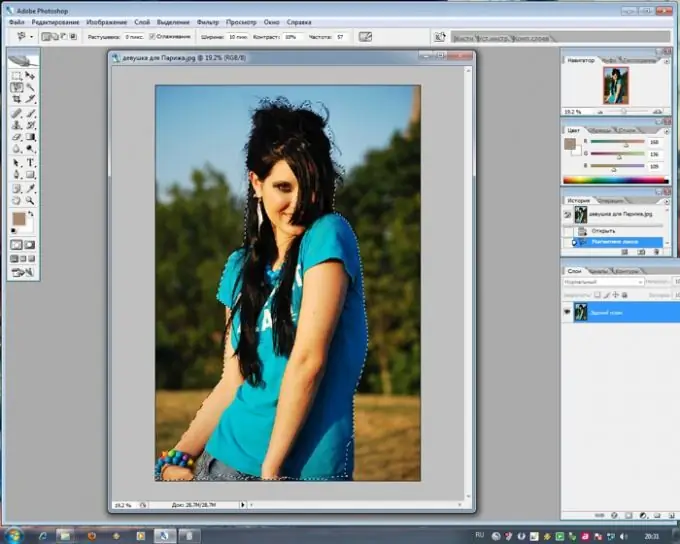
Potrebno
Adobe photoshop
Upute
Korak 1
Otvorite fotografiju na kojoj želite promijeniti pozadinu, a zatim otvorite drugu fotografiju na kojoj želite napraviti novu pozadinu.
Korak 2
Započnite izrezivati osobu ili predmet od interesa na prvoj fotografiji. U tome će vam pomoći alat Lasso, kojim su konture čovjekove siluete uredno ocrtane. Za precizniji odabir duž konture možete upotrijebiti Magnetic Lasso Tool. Kad završite s odabirom crteža, zatvorite put i dobijte cjelovit odabir. Desni klik na njega i odaberite Layer via Copy. Ova naredba će kopirati odabranu siluetu na novi sloj, nakon čega možete raditi sa slikom odvojeno od pozadine.
3. korak
Otvorite crtež s novom pozadinom i povucite siluetu na njega iz zasebnog sloja pomoću alata Premjesti.
Fotografija možda neće biti prilagođena proporcijama i dimenzijama objekata u pozadini. Ovdje će vam pomoći alat Uredi> Besplatna transformacija, koji vam omogućuje slobodno uređivanje veličine bilo koje slike i njenog oblika. Držite pritisnutu tipku Shift dok mijenjate veličinu - to će smanjiti ili povećati fotografiju, preokrenuti je ili zakrenuti bez narušavanja točnih proporcija.
4. korak
Odaberite odjeljak "Zamućivanje" (alat za zamućivanje) na alatnoj traci i tankim mekim kistom pomaknite rezultirajuću siluetu na novoj pozadini kako biste izravnali neravnine i grube elemente odabira.
Korak 5
Tijekom postupka uređivanja možda ćete imati poteškoća s prevelikom razlikom u svjetlini i rasponu boja između pozadine i izvorne fotografije. U tom slučaju s fotografije odaberite sloj s izrezanom siluetom i počnite ga prilagođavati shemi boja pozadinske slike pomoću odjeljaka Razine, Balans boja i Svjetlina / Kontrast. Također, gotova fotografija može postati još ljepša ako pokušate koristiti različite načine miješanja za slojeve s fotografijom i pozadinom - na primjer, Overlay ili Soft Light.






